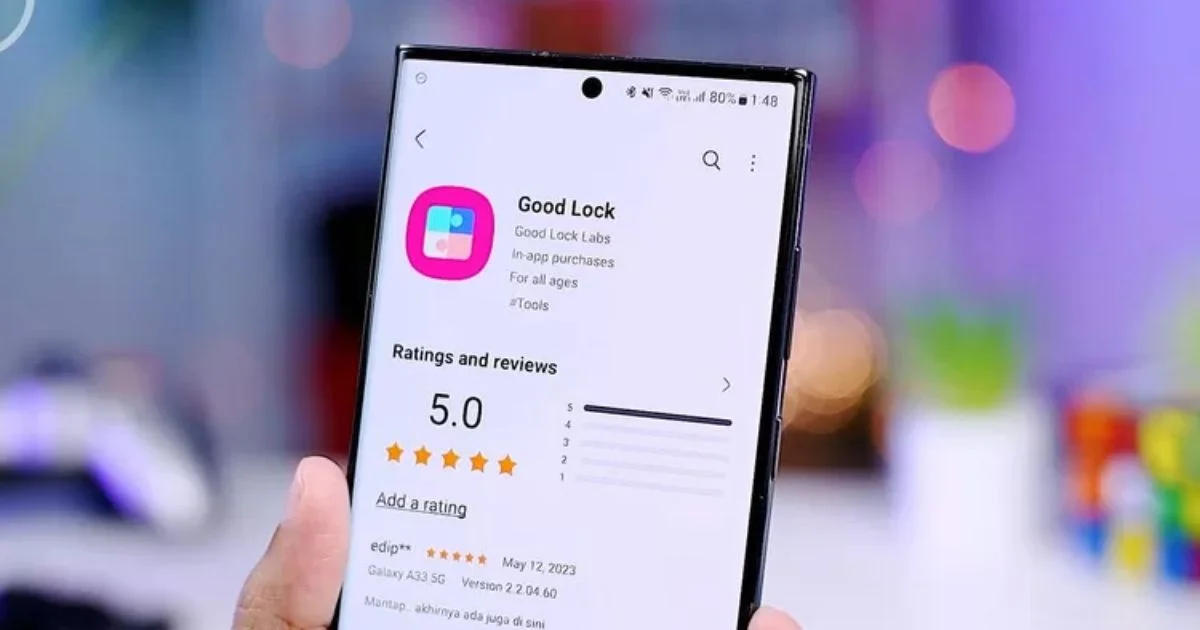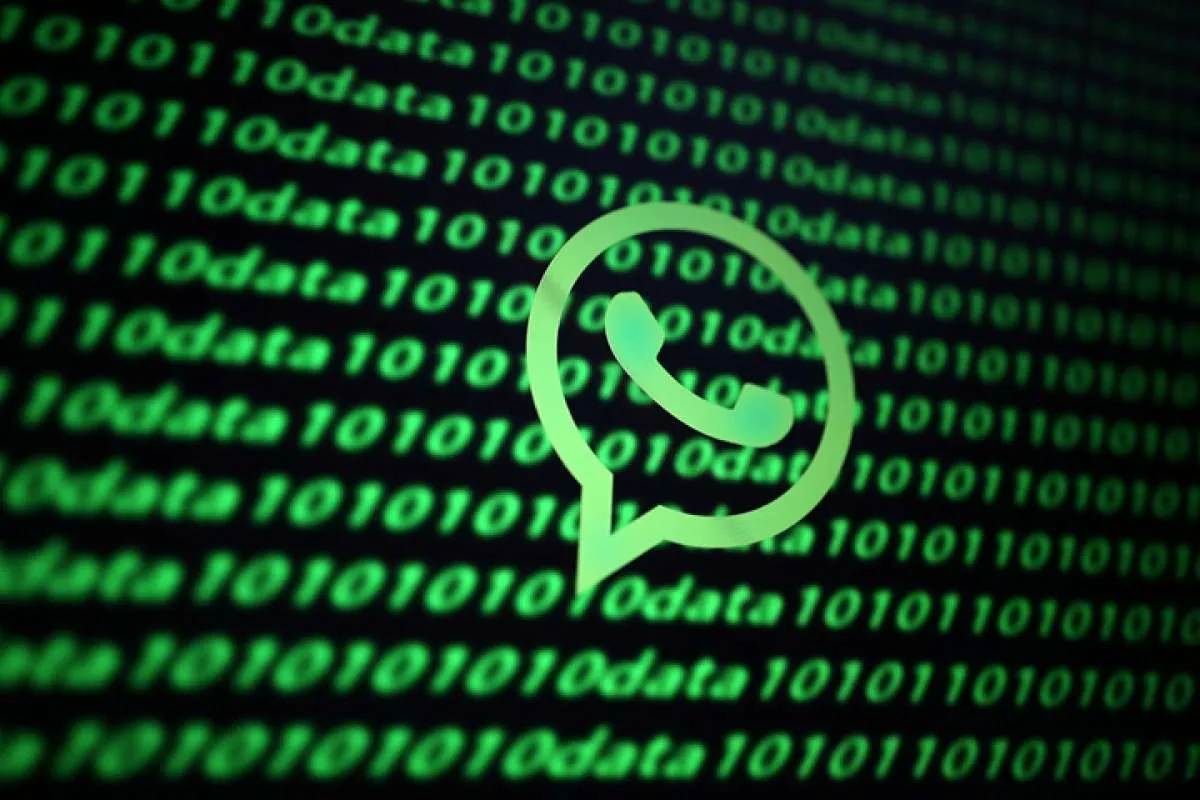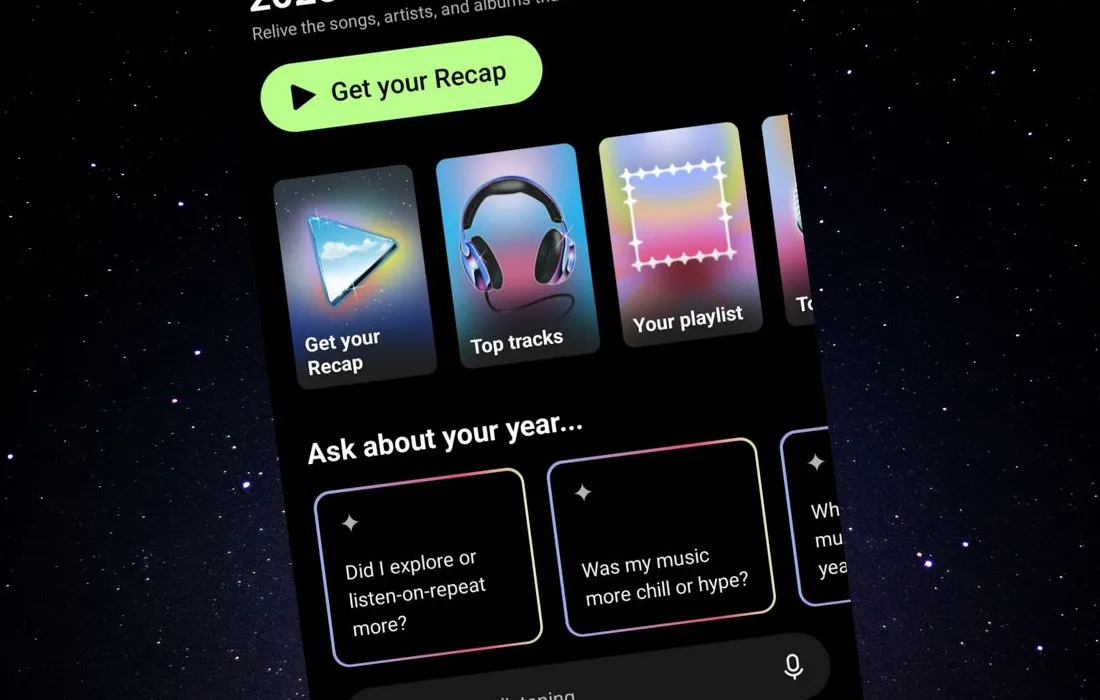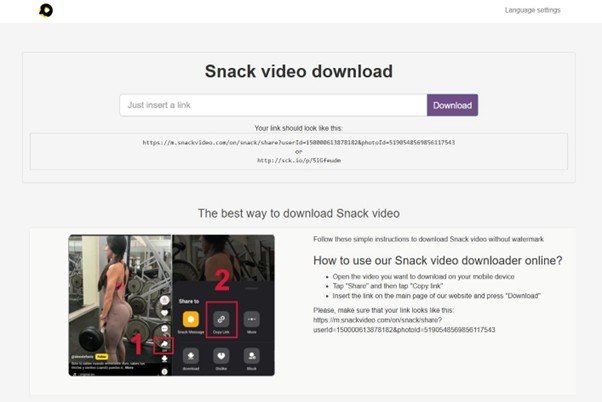Cara Lengkap Instal Winlator di Android dan Pengaturan Agar Lancar Dipakai
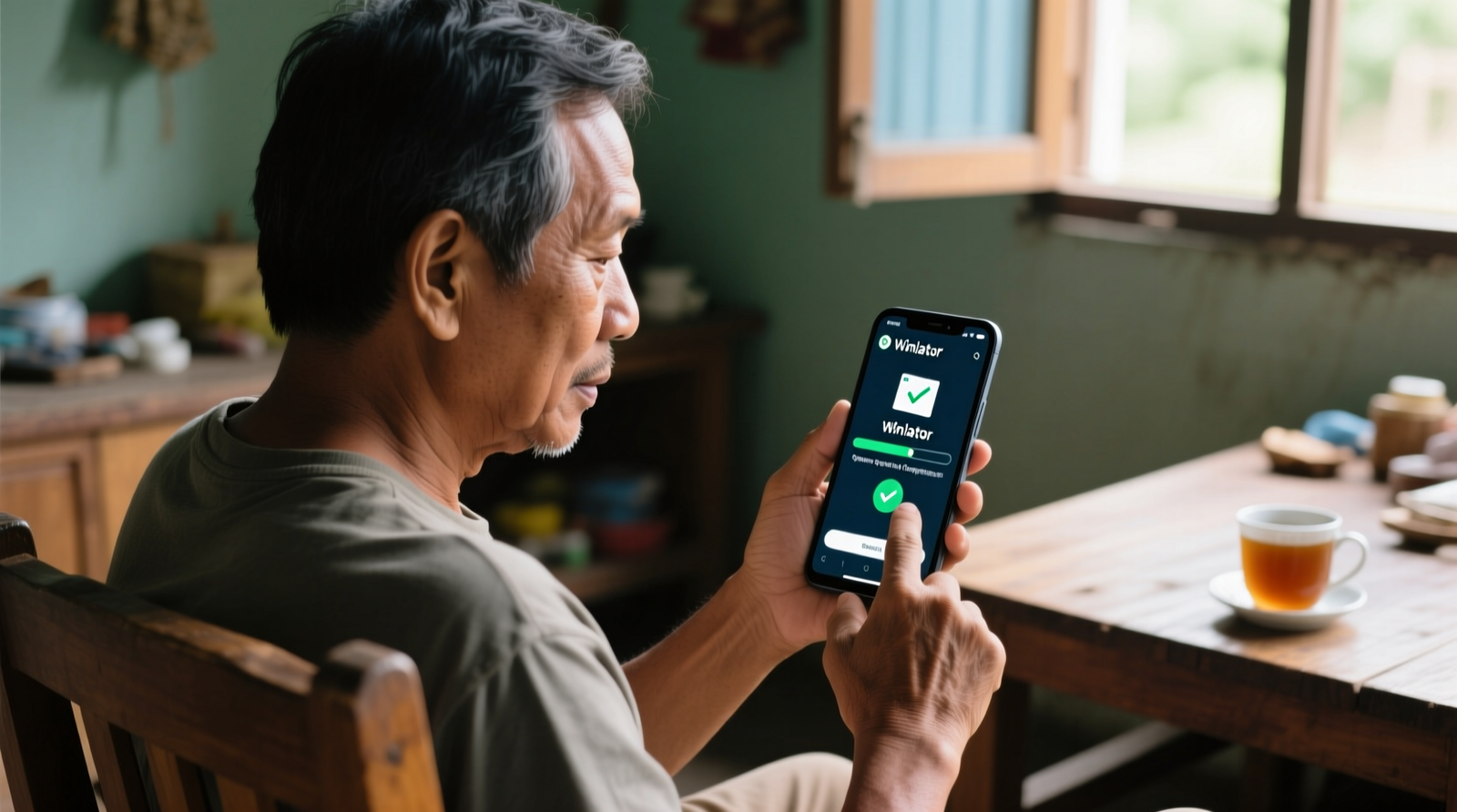
Pelitadigital.com – Perangkat Android kini tidak lagi sekadar alat komunikasi. Banyak smartphone dan tablet keluaran terbaru sudah dibekali prosesor kencang, RAM lega, dan GPU yang sanggup menjalankan aplikasi berat. Kondisi ini membuka peluang untuk mencoba berbagai emulator, termasuk Winlator—sebuah emulator Windows yang sedang naik daun di kalangan pengguna Android.
Dalam beberapa bulan terakhir, Winlator banyak diperbincangkan warganet Indonesia karena kemampuannya menjalankan sistem operasi Windows dan berbagai software PC langsung dari HP atau tablet Android. Selama spesifikasi perangkat mencukupi, emulator ini bisa digunakan untuk membuka aplikasi produktivitas hingga memainkan game Windows.
Agar tidak bingung saat pertama kali mencoba, berikut panduan instalasi sekaligus pengaturan Winlator yang bisa diikuti.
1. Unduh Aplikasinya dari Sumber Resmi
Winlator tidak tersedia di Play Store, sehingga kalian perlu mengunduh file APK-nya langsung dari halaman GitHub pengembang aslinya. Dengan cara ini, versi yang digunakan lebih aman dan selalu terbaru.
2. Instal APK di Perangkat Android
Setelah file selesai diunduh:
-
Buka APK Winlator
-
Jika muncul peringatan soal instalasi dari sumber luar, aktifkan opsi “Allow from this source” atau “Izinkan dari sumber ini” di menu Install Unknown Apps
-
Setelah izin diberikan, lanjutkan proses instalasi hingga selesai
3. Jalankan Winlator untuk Pertama Kalinya
Saat pertama dibuka, aplikasi akan memerlukan waktu beberapa menit untuk menyiapkan sistemnya. Setelah itu, pengguna akan diminta mengatur konfigurasi awal sebelum emulator bisa digunakan.
4. Buat Container Baru
Pada tampilan utama Winlator:
-
Ketuk ikon Plus (+) di kanan atas
-
Muncul beberapa opsi pengaturan seperti resolusi layar, audio, driver grafis, hingga konfigurasi memori
Agar berjalan optimal, berikut rekomendasi pengaturan dasar yang bisa diterapkan:
🔹 Resolusi (Screen Size)
-
Default: 800×600
-
Lebih lancar: 960×544
🔹 Graphic Driver
-
Turnip (Adreno): Untuk perangkat dengan GPU Adreno
-
VirGL (Universal): Untuk perangkat selain Adreno
🔹 DX Wrapper
Sesuaikan dengan kebutuhan aplikasi atau game yang ingin dijalankan:
-
WineD3D: Standar dan paling stabil
-
DXVK: Lebih baik untuk game Direct3D 9–11
-
VKD3D: Cocok untuk Direct3D 12
-
CNC DDraw: Dirancang untuk game seperti Command & Conquer
🔹 Wine Configuration (Video Memory)
Atur berdasarkan RAM perangkat. Contoh:
-
RAM 6GB → pilih 6144MB
-
Jika RAM lebih tinggi, boleh dinaikkan
🔹 Advanced (Box86/Box64 Preset)
Menu ini berguna untuk mengoptimalkan performa, terutama saat memainkan game Windows. Pengguna bisa mencoba kombinasi preset sesuai kemampuan perangkat.
Setelah semua pengaturan selesai, tekan ikon centang di kanan bawah.
5. Mulai Menggunakan Emulator
Container yang sudah dibuat akan muncul di halaman utama. Tekan ikon Play, lalu tunggu proses booting. Setelah itu, tampilan antarmuka Windows akan muncul seperti di PC.
Performa Winlator sangat bergantung pada spesifikasi perangkat Android yang digunakan. Semakin tinggi RAM, prosesor, dan GPU, semakin ringan emulator dijalankan.
Apakah Winlator Layak Dicoba?
Winlator bisa menjadi solusi menarik untuk kalian yang ingin membuka aplikasi Windows tanpa laptop atau PC. Misalnya untuk:
-
Software ringan produktivitas
-
Program lawas berbasis Windows
-
Game PC dengan spesifikasi rendah–menengah
-
Eksperimen dan kebutuhan teknis tertentu
Selama perangkat Android punya spesifikasi cukup, emulator ini bisa bekerja dengan baik. Pengaturan yang tepat juga sangat berpengaruh terhadap kinerjanya.
Jika kalian penasaran mencoba Windows di HP atau tablet, Winlator patut dicoba. Sesuaikan saja konfigurasi dengan kemampuan perangkat agar hasilnya maksimal.